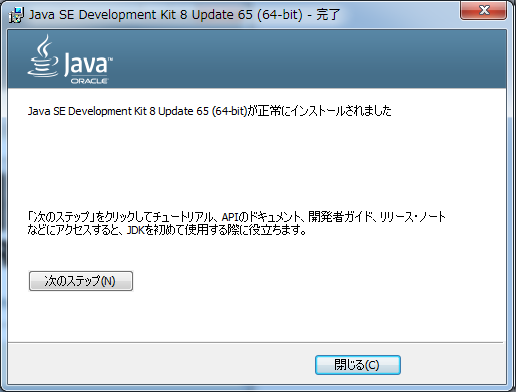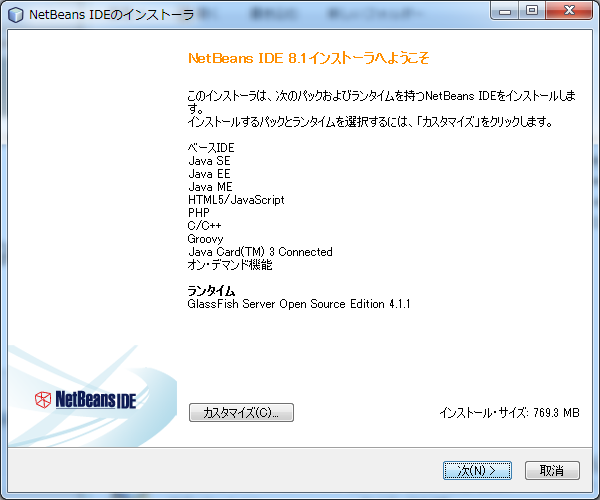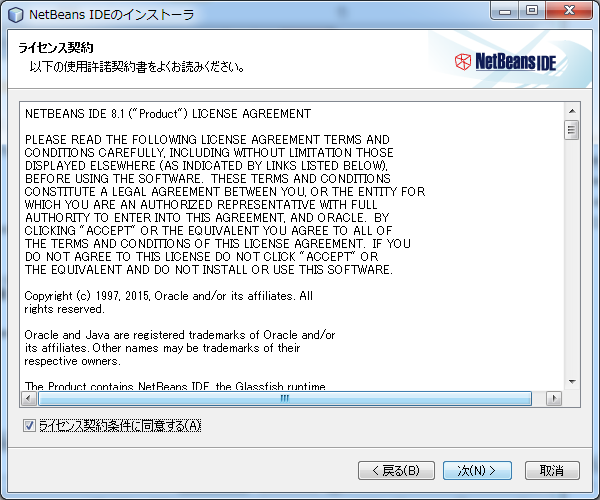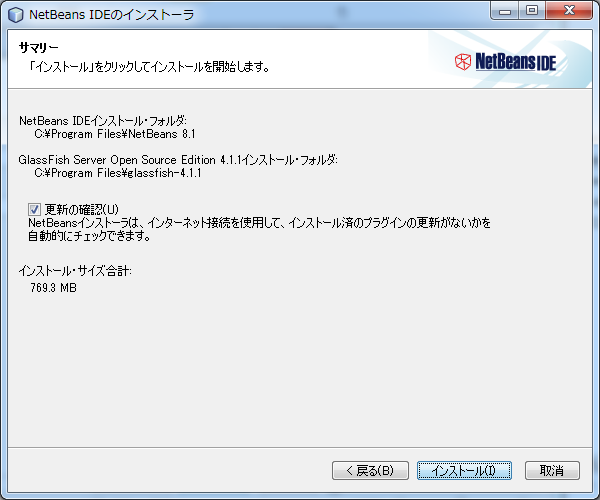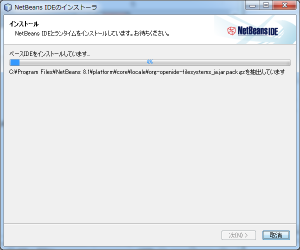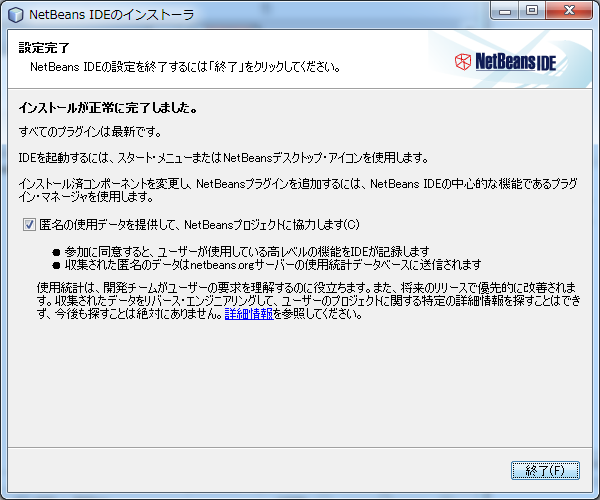NetBeansのインストール
IDE(統合開発環境)のNetBeansをインストールします。
と、その前にJDK(Java Developmet Kit)をインストールします。NetBeansはJavaで書かれていますので、インストールや実行するためにはJDKがインストールされていなければなりません。ということで、まず、JDKのインストールです。
JDKのインストール
-
初期画面
「次へ」ボタンをクリックします。
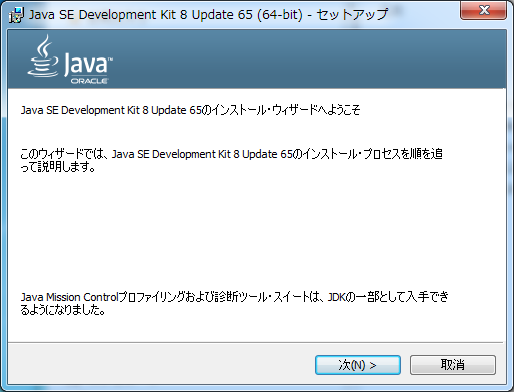
-
インストールオプションの選択
開発ツール以外は必須ではありませんが、全てインストールしておきましょう。
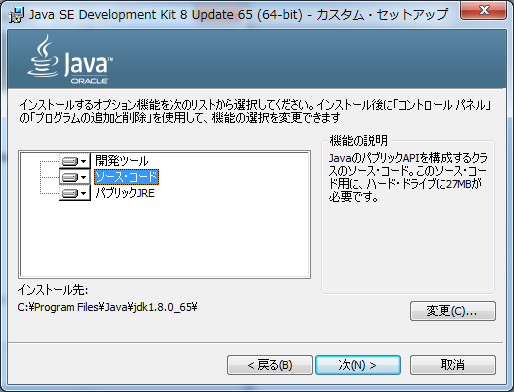
-
インストール先の選択
デフォルトのままで良いでしょう。
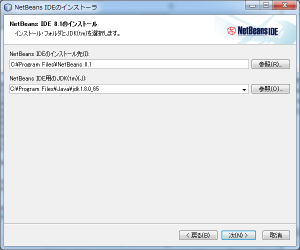
-
インストール中
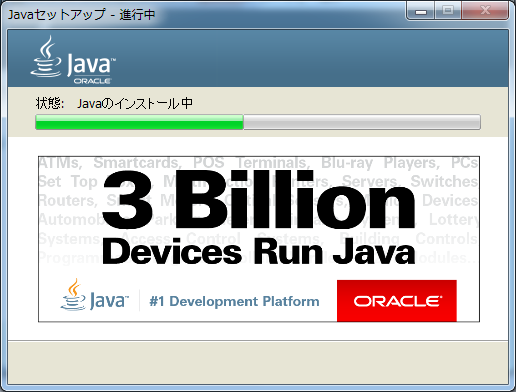
-
インストール完了
「閉じる」ボタンをクリックして、終了です。